修復:Esc 鍵在 Excel 365 中停止工作
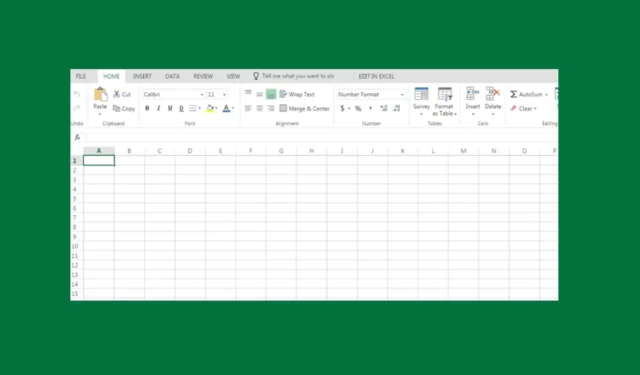
一些用戶在Microsoft 論壇中抱怨Esc 鍵在 Excel 365 中停止工作。如果 Esc 鍵在 Excel 365 中停止工作,您可能無法關閉對話框和使用專門的鍵盤快捷鍵。
在本文中,我們將討論此錯誤背後的一些可能原因以及如何解決此問題。
為什麼 Esc 鍵在 Excel 365 中停止工作?
遇到一系列鍵盤問題的用戶已經縮小了 Esc 鍵在 Excel 365 錯誤中停止工作的可能原因。以下是一些可能的原因:
- Grammarly 應用程序正在鎖定 Esc 鍵——如果您在 Excel 中使用Grammarly(一款為作者提供有助於改進寫作的建議的應用程序),許多用戶已經確認它會阻止 Esc 鍵工作。
- 驅動程序問題——在大多數情況下,過時或損壞的驅動程序會影響計算機上的某些按鍵或整個鍵盤。
- 硬件故障——鍵盤本身也有可能出現故障。如果您的鍵盤相當舊並且需要更換,則可能會出現這種情況。
- 加載項或擴展 – 加載項有時會干擾 Excel 的鍵盤快捷鍵。嘗試禁用任何已安裝的加載項以查看是否可以解決問題。
不管是什麼情況,我們已經收集了一些潛在的修復方法來無縫地解決問題。
如果 Esc 鍵在 Excel 365 中停止工作,我該怎麼辦?
在嘗試本指南中提供的任何高級調整之前,用戶應確保執行以下準備檢查:
- 嘗試使用屏幕鍵盤。
- 在安全模式下運行 Excel。
- 嘗試在另一台計算機上打開 Excel 365,並嘗試使用 Esc 鍵關閉對話框。
如果在嘗試上述檢查後 Esc 鍵仍然不起作用,您可以嘗試下面提供的步驟。
1. 在 Excel 365 中禁用語法
- 打開您的 Excel 應用程序。
- 右鍵單擊Grammarly圖標,然後單擊“設置”齒輪。
- 現在選擇無限期或三十分鐘將其關閉。
此方法使用戶能夠在特定時間段內禁用 Grammarly ,並在需要時重新啟用它。但是,如果 Esc 鍵在 Excel 中停止工作並且錯誤仍然存在,請考慮卸載 Grammarly。
2.卸載語法應用程序
- 按開始按鈕,在搜索框中鍵入控制面板,然後啟動它。
- 導航到程序和功能。
- 接下來,右鍵單擊 Grammarly for Excel 365 並選擇卸載。
- 重新啟動計算機並檢查 Esc 鍵現在是否有效。
如果第一種方法不起作用,卸載 Grammarly 應用應該可以解決問題。
這就是如何修復 Esc 鍵在 Excel 365 錯誤中停止工作的方法。由於據說此問題是由 Grammarly 引起的,如果您不想禁用寫作應用程序,可以聯繫Grammarly 支持。
如果您有任何問題或建議,請隨時使用下面的評論部分。



發佈留言